引言
AI绘画已经火了有几个月了,不知道大家有没有去体验一下呢?
要说可操作性最强的莫过于Stable Diffusion WebUI,简称SD,下面我们就来介绍一下如何给SD安装上SadTalker插件,记录一下安装和使用过程中踩过的坑~
安装插件
通过Stable Diffusion WebUI安装SadTalker插件,有4种方式:
1. web界面通过在扩展中搜索sadtalker并安装
2. web界面通过输入扩展的URL安装
3. 在sd的扩展安装目录通过git clone安装
4. 将别人的压缩包解压到sd的扩展安装目录
这里我们介绍一下第2种:
在webui的主页,点击最后面的扩展选项,然后点击从网址安装,在扩展的git仓库网址输入框中贴一下下面这段地址:https://github.com/OpenTalker/SadTalker,其他保持默认值即可
如果访问github总连接超时的话,在上面那段链接的前面加上:https://ghproxy.com/
输入完成,其他保持默认,然后点击安装即可,安装完成后记得去重新加载一下web界面
配置环境
1. 安装ffmpeg
conda环境
插件安装好了,接下来,我们就需要配置环境了
如果咱用的是conda虚拟环境,那么直接在环境中执行如下命令:
conda install x264 ffmpeg -c conda-forge -y
安装完成后,执行如下命令:
ffmpeg
非conda环境
通过网盘下载ffmpeg
链接:https://pan.quark.cn/s/349a29bf653c
提取码:44At
解压到一个目录,最好是全英文的路径,然后在环境变量中将ffmpeg解压后的文件夹的bin目录加进去,加进去之后,打开终端,执行如下命令:
ffmpeg
如果ffmpeg执行后,都能正常打印出来版本等信息,恭喜你,表明ffmpeg安装成功了
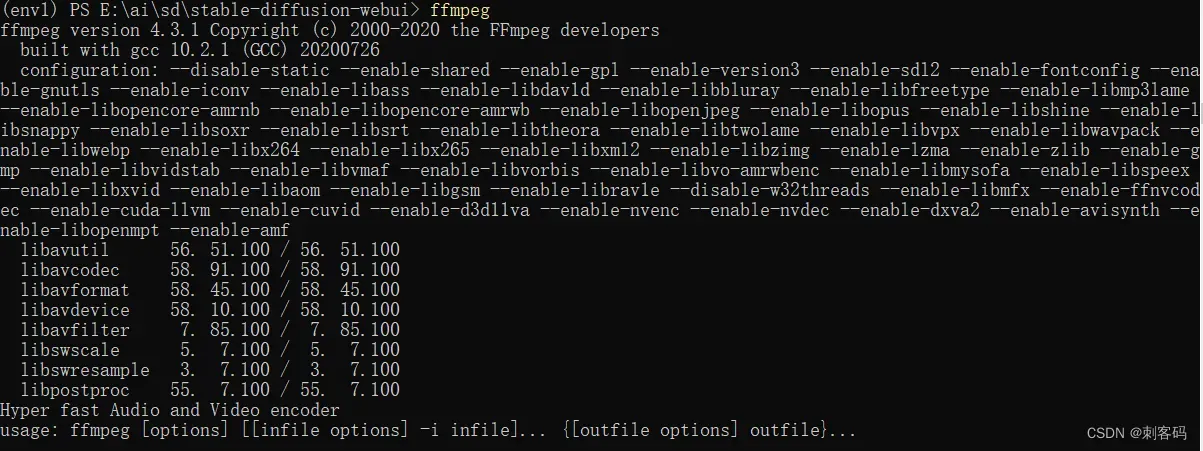
2. 下载sadtalker依赖的模型文件
sadtalker运行需要依赖自己的基础模型和GFPGAN,通过网盘下载,然后将内容都拷贝到sd的根目录下:\extensions\SadTalker
GFPGAN网盘下载:
链接:https://pan.quark.cn/s/68c871c5f6c9
提取码:X5c2
checkpoints网盘下载:
链接:https://pan.quark.cn/s/dcb0c97167d2
提取码:VbcB
tips:GFPGAN文件也需要放到sd根目录下的 models/GFPGAN文件夹下
3. gradio版本问题
由于gradio默认安装的版本是 gradio==3.32.0,这里,我们需要改一下,否则运行可能报这样的错:
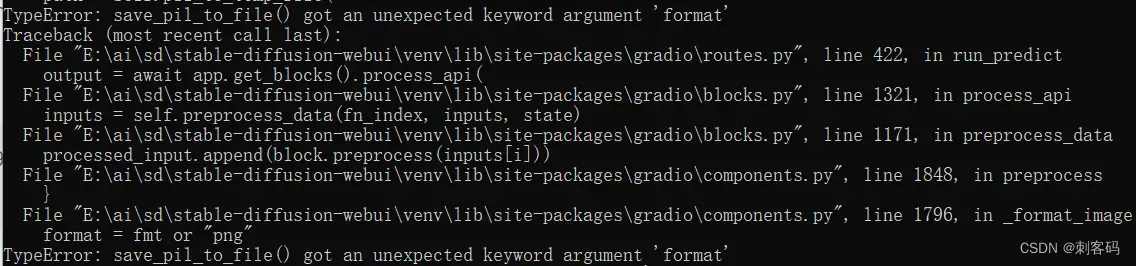
将该版本改成 3.31.0,文件在sd的根目录下:requirements_versions.txt
4. 最后一步
重启SD,即可开始sadtalker之旅
文章出处登录后可见!
